Wenn Flickr bisher Ihr bevorzugtes Fotosystem war – und wir würden Ihnen mit 1 TB freiem Speicherplatz keinen Vorwurf machen –, müssen Sie alle Ihre Fotos von dort herunterladen, um Ihre Fotos zu erhalten Google Fotos Bibliothek gestartet. Im Gegensatz zu Dropbox Es gibt keine Möglichkeit, Ihre Flickr-Fotos automatisch auf Ihren Computer herunterzuladen, daher sind hierfür ein paar zusätzliche Schritte und manuelle Downloads erforderlich.
Aber wenn Sie sich dazu entschließen, Dinge auf Google Fotos zu übertragen, wird es sich lohnen. Wir zeigen Ihnen, wie Sie Ihre Flickr-Bibliothek herunterladen und auf etwas Neues umstellen.
Laden Sie Flickr-Fotos auf Ihren Computer herunter

Flickr bietet eine Desktop-App an, deren einzige Funktion jedoch darin besteht Hochladen Fotos, anstatt sie wieder auf Ihren Computer herunterzuladen. Das bedeutet, dass Sie Ihre Fotos manuell auswählen und herunterladen müssen, was einige zusätzliche Schritte erfordert.
Öffnen Sie die Flickr-Website auf Ihrem Computer und gehen Sie zur „Kamerarolle“, um alle Ihre Fotos anzusehen. Der beste Weg zum Auswählen und Herunterladen
alle Klicken Sie zum Erstellen Ihrer Fotos auf das oberste Bild, scrollen Sie dann bis zum Ende der Liste und warten Sie indem Sie die Umschalttaste gedrückt halten Klicken Sie auf das letzte Foto. Dadurch wird jedes Foto zwischen den beiden, auf die Sie geklickt haben, ausgewählt. Anschließend können Sie unten auf die Schaltfläche „Herunterladen“ klicken, um eine komprimierte ZIP-Datei dieser ausgewählten Fotos herunterzuladen.Je nachdem, wie viele (und wie hohe Auflösung) Fotos Sie haben, kann diese ZIP-Datei recht groß sein und sowohl das Erstellen als auch das Herunterladen einige Zeit in Anspruch nehmen. Wenn Sie Flickr schon seit einiger Zeit nutzen, möchten Sie natürlich nicht jedes Foto auf einmal herunterladen, weil Sie befürchten, dass eine riesige Datei auf Ihren Computer gelangt. Erwägen Sie, Fotos jeweils für ein Jahr (oder einen Monat) herunterzuladen, oder vielleicht auch nur einzelne Alben in der Reihenfolge ihrer Wichtigkeit.
Es gibt mehrere Anwendungen von Drittanbietern, die angeblich in der Lage sind, Ihre Flickr-Fotos stapelweise herunterzuladen Nun gut, aber je nachdem, wie Sie sich dazu fühlen, diese Art von Apps mit Ihrem Konto zu verknüpfen, möchten Sie sie möglicherweise nicht verwenden ihnen. Wir fanden Flickr-Downloadr, Downloadair Und FlickrDownload den Dienst anzubieten. Wir können Ihnen jedoch nicht empfehlen, etwas anderes als die offiziellen Methoden zum Herunterladen von Flickr zu verwenden, Sie haben also die Wahl.
Unabhängig davon, wie Sie diese Fotos auf Ihren Computer übertragen, achten Sie darauf, wo Sie sie heruntergeladen haben. Wenn Sie die reguläre .zip-Methode von der Flickr-Website verwendet haben, entpacken Sie diesen Ordner, damit Sie auf die einzelnen darin enthaltenen Dateien zugreifen können.
Zusamenfassend:
- Gehen Sie zur Flickr-Website und wählen Sie die Bilder aus, die Sie zu Google Fotos übertragen möchten
- Wählen Sie auf der Website die Option „Herunterladen“ und warten Sie, bis die große ZIP-Datei heruntergeladen ist
- Entpacken Sie die Datei an einem vertrauten Ort, z. B. Ihrem Desktop
Laden Sie es auf zwei Arten auf Google Fotos hoch
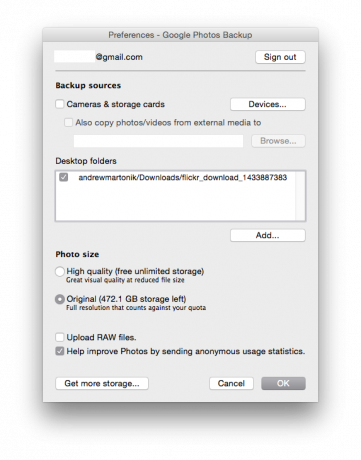
Der Vorgang zum Hochladen dieser Bilder auf Google Fotos ist derselbe, den wir bereits beschrieben haben unser Tutorial für Dropbox. Sie können die Google Photos Backup-App verwenden, um den spezifischen Ordner zu scannen, in dem sich Ihre Flickr-Fotos jetzt befinden befinden (wir haben den Desktop vorgeschlagen), und lassen Sie sie automatisch im Hintergrund hochladen, während Sie andere Dinge tun Dinge.
Sondern weil Sie warten müssen, bis Ihr Computer den Download abgeschlossen hat alle Wenn Sie die Flickr-Fotos herunterladen und sie am Ende vor dem Hochladen entpacken müssen, ist die Verwendung der automatischen Sicherungsmethode nicht so vorteilhaft. Wenn Sie möchten, können Sie den entpackten Flickr-Ordner einfach per Drag & Drop in den Ordner ziehen Google Fotos-Website und lassen Sie den Massen-Upload sofort durchführen. Berücksichtigen Sie Ihre Internetverbindung, wenn Sie zwischen der Desktop-App und der Website wählen – schneller Verbindungen kommen wahrscheinlich mit der Website durch, während langsamere Verbindungen mit der am besten aufgehoben sind Desktop-Anwendung.
Stellen Sie in jedem Fall sicher, dass Sie auswählen, ob Sie diese neuen Bilder in „Hoher Qualität“ (bis zu 16 MP, aber) hochladen möchten mit einigen Optimierungen) kostenlos oder „Original“ (keine Änderungen vorgenommen) und auf Ihren Google Drive-Speicher angerechnet Zuteilung. In der Desktop-App können Sie direkt beim Hinzufügen neuer hochzuladender Ordner auswählen, im Web müssen Sie jedoch vor dem Hochladen eine Auswahl in den Einstellungen treffen.
Zusamenfassend:
- Installiere das Google Fotos Backup-Desktop-App, melden Sie sich mit Ihren Google-Anmeldeinformationen an
- Deaktivieren Sie alle unerwünschten Desktop-Ordner, wählen Sie „Hinzufügen…“ und wählen Sie stattdessen den entpackten Flickr-Ordner aus
- Wählen Sie, ob Versionen in „hoher Qualität“ (kostenlos) oder „Original“ (kostenpflichtiger Speicher) hochgeladen werden sollen
- Warten Sie, während der Uploader Bilder aus dem Flickr-Ordner aufnimmt und sie im Hintergrund hochlädt
Alternative:
- Gehe zum Google Fotos-Website auf deinem Computer
- Geben Sie die Einstellungen ein und wählen Sie aus, ob die Versionen „Hohe Qualität“ (kostenlos) oder „Original“ (kostenpflichtiger Speicher) hochgeladen werden sollen
- Ziehen Sie den entpackten Flickr-Fotoordner auf die Website oder wählen Sie den Ordner über die Schaltfläche „Hochladen“ rechts neben der Suchleiste aus
- Warten Sie, bis alle Fotos hochgeladen sind, ohne das Browserfenster zu schließen
Unabhängig davon, für welche Upload-Option Sie sich entscheiden, wird das Hochladen eines großen Archivs mit Fotos, die Sie von Flickr erhalten haben, einige Zeit in Anspruch nehmen. Sie müssen nicht tatenlos zusehen – lassen Sie es einfach hochladen und schon werden die Bilder in der Google Fotos-App und auf der Website angezeigt. Sobald alle Fotos hochgeladen wurden, können Sie die Fotos von Ihrem Computer löschen (denken Sie daran, dass sie auch weiterhin auf Flickr verfügbar sind). Bedenken Sie auch, dass es eine Weile dauern kann, bis Google Fotos alle Fotos verarbeitet und durchsuchbar macht.
